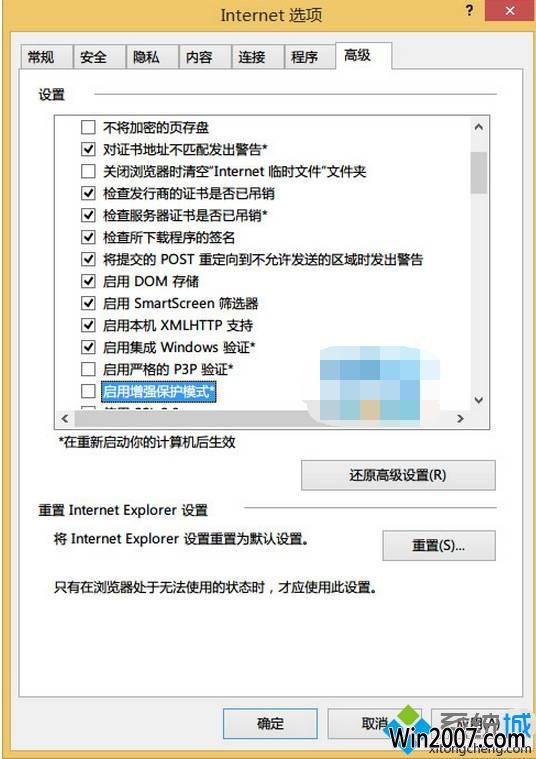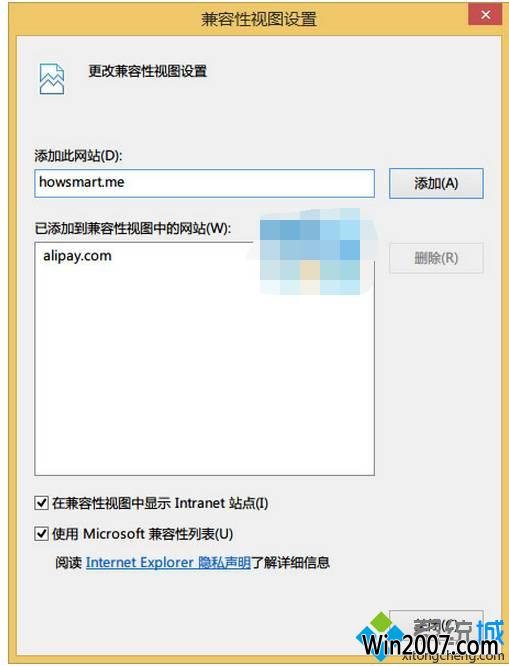winxp系统浏览网页提示“浏览器控件不兼容是否仍要运行”的设置办法?
我们在操作winxp系统电脑的时候,常常会遇到winxp系统浏览网页提示“浏览器控件不兼容是否仍要运行”的问题。那么出现winxp系统浏览网页提示“浏览器控件不兼容是否仍要运行”的问题该怎么解决呢?很多对电脑不太熟悉的小伙伴不知道winxp系统浏览网页提示“浏览器控件不兼容是否仍要运行”到底该如何解决?其实只需要第一步、进入到winxp系统,使用鼠标双击浏览器图标将浏览器打开,在窗口右上角找到并点击工具按钮,找到并点击internet选项。在窗口最上面找到并点击高级选项卡,可以进入到高级窗口。第二步、在窗口中找到设置,在设置下面的方框中找到启动增强保护模式选项,使用鼠标将选项前面方框中的对号去掉,然后点击窗口最下面的确定按钮,可以解决浏览器页面无法显示问题,如果仍然无法解决可以按照下面的步骤操作就可以了。下面小编就给小伙伴们分享一下winxp系统浏览网页提示“浏览器控件不兼容是否仍要运行”具体的解决方法:
解决方法/步骤:
第一步、进入到winxp系统,使用鼠标双击浏览器图标将浏览器打开,在窗口右上角找到并点击工具按钮,找到并点击internet选项。在窗口最上面找到并点击高级选项卡,可以进入到高级窗口。
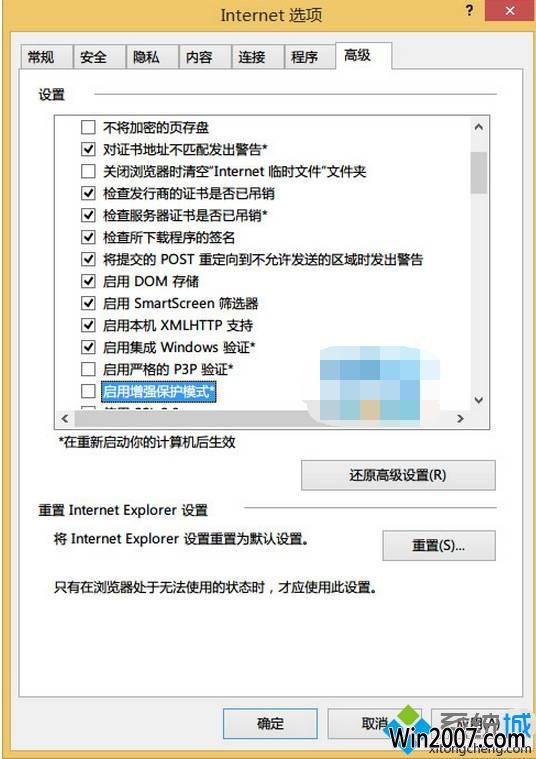
第二步、在窗口中找到设置,在设置下面的方框中找到启动增强保护模式选项,使用鼠标将选项前面方框中的对号去掉,然后点击窗口最下面的确定按钮,可以解决浏览器页面无法显示问题,如果仍然无法解决可以按照下面的步骤操作。

第三步、返回到浏览器窗口,在窗口菜单中找到并点击工具选项,工具下面出现很多选项项目,在这些选择项目中找到并点击兼容性视图设置选项,系统会呈现兼容性视图窗口,在添加此网址下面的方框中输入出现故障的网址,输入完成之后使用鼠标点击窗口右边的添加按钮。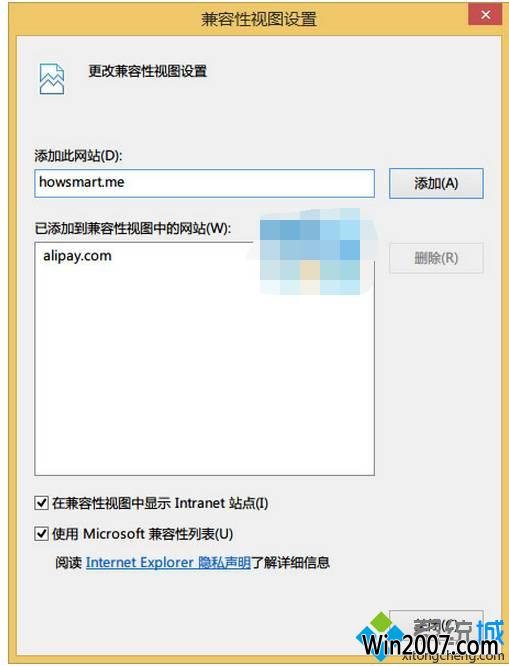
第四步、同时按下键盘上面的win按键和R按键,系统会出现运行窗口,输入命令打开命令提示符窗口。在窗口中输入netshwinsockreset,输入完成之后敲击键盘上的Enter按键,即可解决问题。

以上,便是winxp系统浏览网页提示“浏览器控件不兼容是否仍要运行”的设置办法了,有需要的朋友们快快来设置一下吧!